Restabilirea încărcător UEFI Computer Doctor - reparații și configurare de calculatoare de la Moscova,
Restaurarea UEFI boot loader
În diskparte avansate:
sel disc 0
partitie sel 2
atribui litere = b:
suntem „mount“ partiție ascunsă EFI ca unitate B:
Apoi vom merge de la diskpart:
ieșire
încărcătorul de boot pe o partiție ascunsă:
cd / d b: efimicrosoft evidentiate in afara?
remediez:
bootrec / fixboot
ren BCD BCD.bak
bcdboot c: ferestre / L ru-ru / S b: / F ALL
Asta e tot. Acum, după repornirea în UEFI PC-ul. secțiune pentru a selecta dispozitivul de pornire, ar trebui să se afișează Manager de încărcare Windows.
Prin modul în care am foarte recomanda pentru a alege modul de descărcare SecureBoot - atunci nici un virus din sectorul de boot nu se tem (pornobanery).
Este demn adăugând că căutarea pentru această problemă - mi-a luat o lungă perioadă de timp (în Internet am găsit nimic într-adevăr, toate sfătuiți să contacteze centrele de service), așa că a trebuit să fumeze din nou documentația tehnică. Și ceea ce sugerează pentru a rezolva diverse probleme.
O altă opțiune:
În acest articol ne uităm la modul de a restabili încărcătorul de boot Windows 8 pe un computer care rulează în UEFI.Povrezhdenie modul bootloader de Windows 8 poate fi cauzată de instalarea unui al doilea sistem de operare (dual boot - configurații), acțiuni incorecte „specialist“ în recuperare după o eroare de sistem și o serie de alte motive . Despre mort Boot Windows 8 instalat în mod UEFI poate indica incapacitatea de a porni sistemul și apariția unui nou „ecran de moarte“ albastru de eroare:
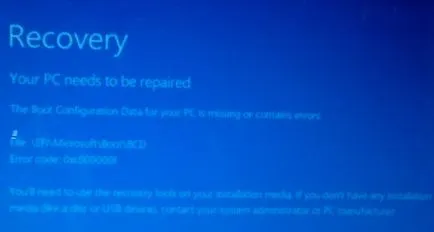
Datele de configurare de boot pentru PC-ul lipsește sau conține erori.
Fișier: EFIMicrosoftBootBCD
Cod de eroare: 0xc000000f
Toate acestea pot indica deteriorarea sau chiar îndepărtarea completă a configurației bootloader de Windows 8 - Boot pentru date de configurare (BCD). Recupera BCD loader una dintre metodele discutate anterior (1. 2) se obține: La încercarea de a executa eroarea sistemului Bcdedit comanda:
Depozitul de date de configurare a portbagajului nu a putut fi găsit.
Dispozitivul de sistem solicitat nu poate fi găsit
Faptul că configurația BCD în Windows încărcător 8 instalat în mod UEFI este stocat pe un skrytomrazdeleEFI separate (dimensiune 100 MB, pentru sistemul de fișiere FAT32), care nu vede Bcdedit de utilitate, și în consecință, nu se poate opera de configurare încărcător pe acesta.
Deci, pentru a restabili configurația încărcător de boot (BCD), trebuie să pornească de pe DVD-ul de instalare original cu Windows 8 (sau un disc de recuperare sau de un mod special pregătit o unitate USB bootabil) și deschide o fereastra de comandă selectând Restaurare sistem -> Diagnostics -> Command Prompt (Restaurare sistem - > Troubleshoot-> Command Prompt), sau prin apăsarea combinația de taste Shift + F10).
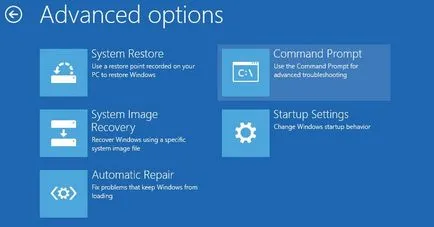
Lista drive-urile într-un sistem:
Selectați unitatea pe care Windows 8 (în cazul în care hard disk-ul numai în sistem, indicele va fi zero):
Lista partițiile de pe sistemul dumneavoastră:
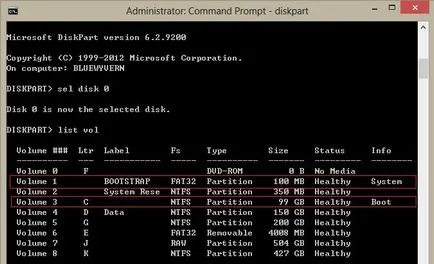
În acest exemplu, se observă că secțiunea EFI (este posibil să se determine dimensiunea de 100 MB de sistem și de fișiere FAT32) are un indice de volum 1, și partiția de boot instalat Windows 8 - volumul 3.
Atribuirea ascunsă partiție EFI literă de unitate arbitrară:
selectați volumul 1
atribuie litera M:
Termina treaba cu diskpart:
Navigați la directorul cu încărcătorul pe o partiție ascunsă
cd / d m: efimicrosoft evidentiate in afara?
Recreează sectorul de boot: pe partiția de încărcare
Ștergeți fișierul curent cu configurația BCD, se redenumirea (pentru a păstra configurația vechi ca o copie de siguranță):
Cu bcdboot.exe de utilitate recrea magazinul BCD prin copierea fișierelor din catalogul de sistem de mediu de boot:
bcdboot C: Ferestre / l en-ne / s M: / f ALL
în cazul în care, C: Ferestre - calea către directorul cu Windows 8.
/ F ALL - înseamnă că trebuie să copiați fișierele de mediu de boot, inclusiv fișierele pentru calculatoare cu UEFI BIOS, sau (teoretic posibil să boot-eze de pe EFI și sisteme de BIOS)
/ L en-ne - tipul de localizare. Valoarea implicită en-ne - English (US).
Consiliul. În cazul versiunii ruse a Windows 8 va fi o echipă diferită:
bcdboot C: Ferestre / L ru-ru / S M: / F ALL
Rămâne pentru a reporni computerul, și apoi în alegerea dispozitivului de pornire ar trebui să apară para Manager de încărcare Windows din care puteți alege pentru a porni sistemul de operare dorit.
probabil cel mai important comanda